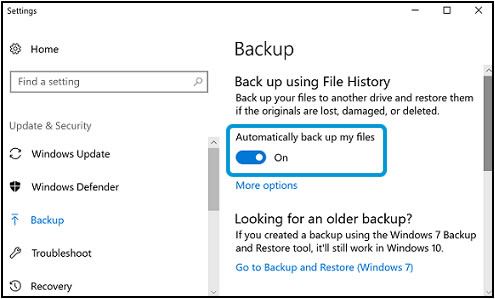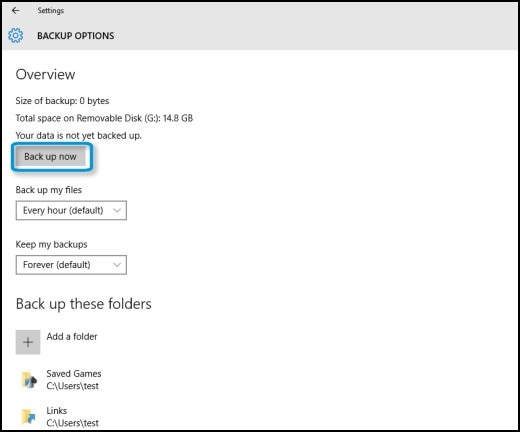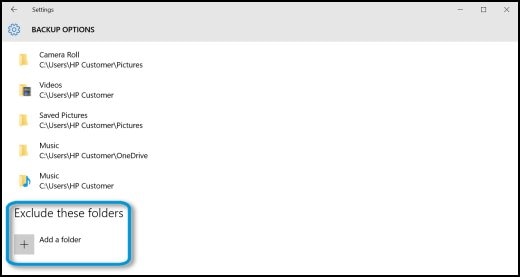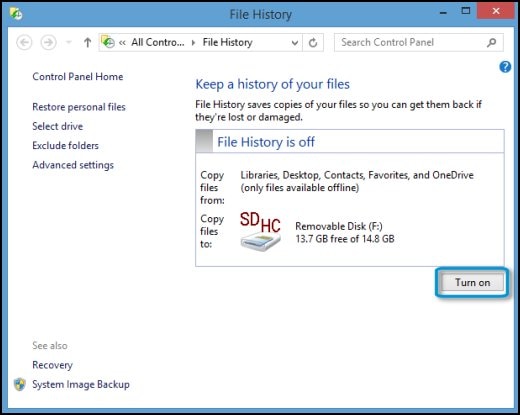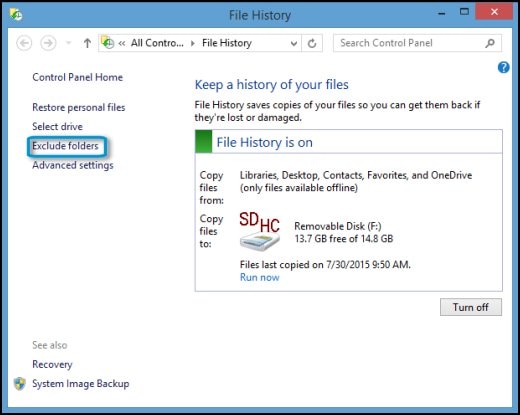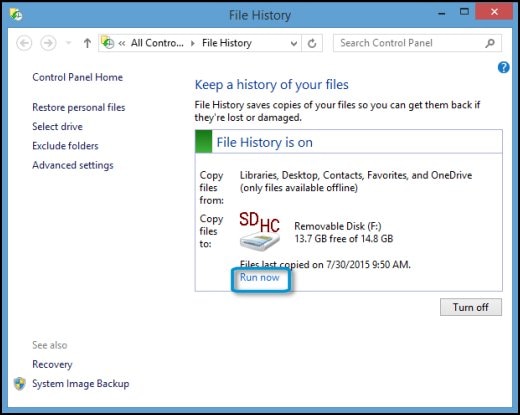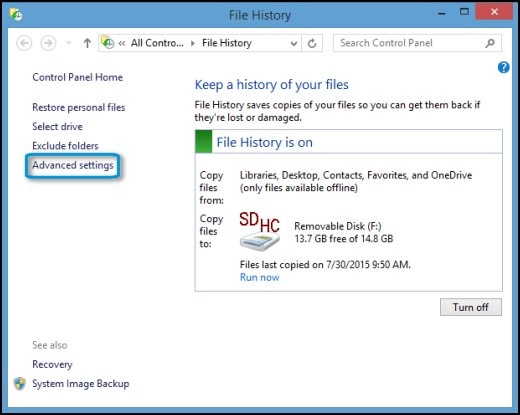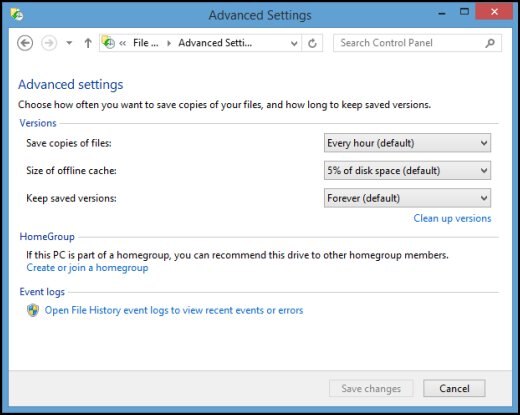Bu belge, Windows 10 ve Windows 8 yüklü HP bilgisayarlar için geçerlidir.
HP Bilgisayarlar - Dosyalarınızı Yedekleme (Windows 10, 8)
Önemli yazılım ve verilerin harici bir sürücüye, çevrimiçi bir kaynağa veya harici bir konuma yedeklenmesi önerilir. Böylece gerekirse daha kolay kurtarma sağlayacak şekilde ek bir koruma katmanı elde edilmiş olur.
İş bilgisayarları için, diğer yedekleme çözümleriyle ilgili olarak şirketinizin BT departmanı veya yerel BT hizmetinizle görüşün.
Klasörleri çevrimiçi yedekleyin
Klasörlerinizi bulutta yedeklemeniz, verilerinizin farklı cihazlar genelinde senkronize olmasını sağlar ve veri kaybı durumunda verilerinizi daha hızlı kurtarmanıza olanak tanır.
Windows 10'da abone olunmazsa 5 GB'ye kadar ücretsiz depolama alanı sunan OneDrive bulunur. OneDrive'ı bilgisayarınızda kurabilmek için bir Microsoft Hesabına ihtiyacınız vardır.
Dropbox gibi diğer bulut depolama çözümleri de verilerinizi çevrimiçi olarak yedeklemek üzere kullanılabilir.
Dosyaların Dosya Geçmişinde yedeklenmesi
Dosya Geçmişi masaüstünüzde ve kitaplıklarınızda, kişi listenizde ve sık kullanılanlarınızda bulunan dosyaları otomatik olarak yedekler. Orijinaller kaybolursa, bozulursa veya silinirse bir dosyayı veya tüm dosyaları geri yükleyebilirsiniz. Dosyalarınızın belirli tarihlerden önceki sürümlerini de bulabilirsiniz.
Dosyalarınızı bir ağ sürücüsüne veya USB bellek çubuğu ya da taşınabilir sabit disk gibi harici sürücüye yedekleyebilirsiniz. Dosyalarınızı harici bir sürücüye yedekleme adımları için aşağıdan işletim sisteminizi seçin.
Kaydedilmiş dosyaları Dosya Geçmişi ile geri yükleme
Dosya Geçmişi özelliğiyle, yedeklediğiniz bir dosyayı veya tüm dosyaları geri yükleyebilirsiniz. Dosyalarınızın belirli tarihlerden farklı sürümlerini de bulabilirsiniz.
-
Harici diskinizi bilgisayara bağlayın. Otomatik Kullan penceresi açılırsa bu pencereyi kapatın.
-
Windows'ta Dosya Geçmişi ile dosyalarınızı geri yükleyin öğesini aratıp açın.
-
Geri yüklemek istediğiniz yedekleme noktasını seçmek için Geri ve İleri simgelerine tıklayın.
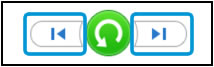
-
Geri yüklemek istediğiniz dosyaları veya klasörleri seçin.
-
Bir klasör seçmek için: Klasöre tıklayın.
-
Bazı klasörleri seçmek için: Klasörleri seçerken ctrl tuşunu basılı tutun.
-
Tüm klasörleri seçmek için: Uygulama penceresinde boş bir alana sağ tıklayın ve ardından Tümünü seç öğesine tıklayın.
-
Bir klasör içinde bir veya daha fazla dosya seçmek için: Klasöre çift tıklayın ve ardından istenen dosyaları seçin.
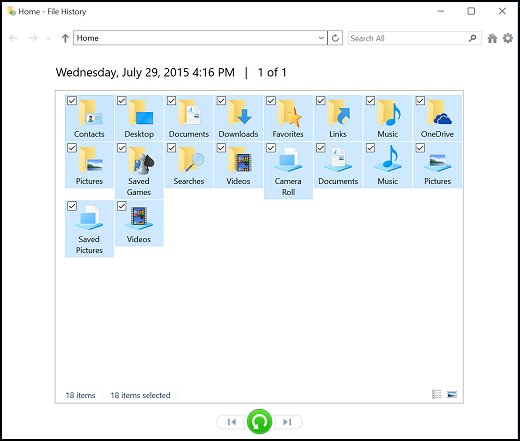
-
-
Geri yükle
 simgesine tıklayın.
Windows dosyaları geri yükler.
simgesine tıklayın.
Windows dosyaları geri yükler.
Bilgi kitaplığında arama yapmak için bir konu girin
Size nasıl yardımcı olabiliriz?
Yardıma mı İhtiyacınız Var?